Cómo instalar WordPress con LSCACHE, OpenLitespeed y Cyberpanel
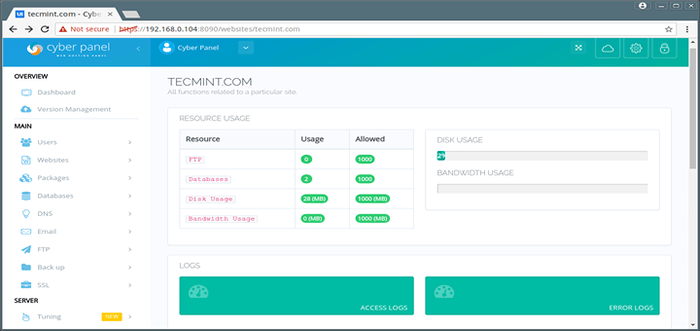
- 5036
- 1047
- Eduardo Tapia
APARELITEPEED es un servidor web de código abierto de alto rendimiento desarrollado y mantenido por Litespeed Technologies. En este artículo, veremos cómo podemos usar Cibernético para ponerme en marcha con LScache y WordPress en APARELITEPEED En pocos clics.
Que es lscache?
LScache es un caché de página completa construida directamente en el servidor web de OpenLiteSpeed, es similar a la barniz pero más eficiente porque eliminamos la capa de proxy inversa de la imagen cuando LScache se usa.
Complemento LSCACHE WordPress!
Litespeed También ha desarrollado un complemento de WordPress que se comunica con el servidor web OpenLitespeed para almacenar en caché el contenido dinámico que reduce en gran medida el tiempo de carga, aumenta el rendimiento y pone menos carga en su servidor.
El complemento de Litespeed proporciona potentes herramientas de gestión de caché que, debido a la estrecha integración de LSCACHE en el servidor, son imposibles de replicar para otros complementos. Estos incluyen la purga inteligente basada en etiquetas del caché y la capacidad de almacenar en caché múltiples versiones de contenido generado basado en criterios como móvil vs. escritorio, geografía y moneda.
LSCACHE tiene la capacidad de almacenar copias personalizadas de una página, lo que significa que el almacenamiento en caché se puede extender para incluir usuarios iniciados. Las páginas que son públicamente no consecutables pueden almacenarse en caché en privado.
Además de las capacidades avanzadas de gestión de caché de LSCACHE, el complemento de WordPress también proporciona funcionalidad de optimización adicional, como la minificación y combinación de CSS/JS, el empuje HTTP/2, la carga perezosa para imágenes e iframes, y la optimización de la base de datos.
¿Qué es el ciberpanel??
Cibernético es un panel de control en la parte superior de OpenLiTePeed, puede usarlo para crear sitios web e instalar WordPress con un solo clic.
También presenta:
- Ftp
- DNS
- Correo electrónico
- Múltiples PHP
En este artículo, veremos cómo podemos hacer uso de manera eficiente de todas estas tecnologías para poner en funcionamiento en poco tiempo.
Paso 1: Instale el ciberpanel - Controlpanel
1. El primer paso es instalar Cibernético, Puede usar los siguientes comandos para instalar ciberpanel en su CentOS 7 VPS o servidor dedicado.
# wget http: // ciberpanel.red/instalar.alquitrán.Instalación de GZ # Tar ZXF.alquitrán.Gz # CD Instalar # CHMOD +X Instalar.Py # Python Install.Py [dirección IP]
Después de éxito Cibernético Instalación, obtendrá credenciales de inicio de sesión como se muestra a continuación.
############################################## ################ Cyberpanel instaló con éxito la visita: https: // 192.168.0.104: 8090 Nombre de usuario: Contraseña de administrador: 1234567 ###################################### ########################
2. Ahora inicia sesión en Cibernético Usando credenciales anteriores.
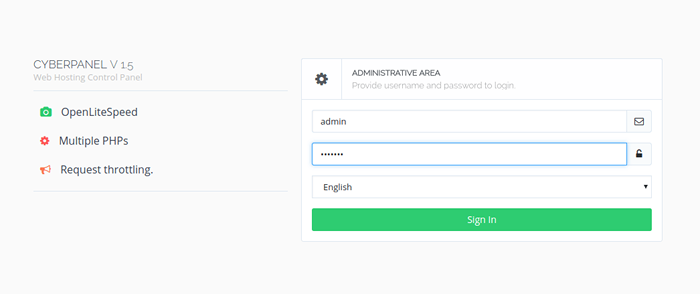 Inicio de sesión de ciberpanel
Inicio de sesión de ciberpanel 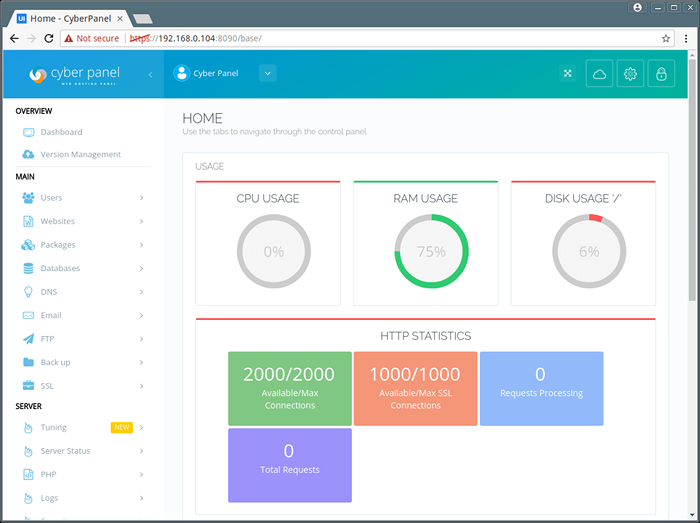 Tablero de paneles cibernéticos
Tablero de paneles cibernéticos Paso 2: Instale WordPress en Cyberpanel
3. Para configurar WordPress con LScache, Primero necesitamos crear un sitio web yendo a Main> Sitios web> Crear sitio web sección y complete todos los detalles como se muestra.
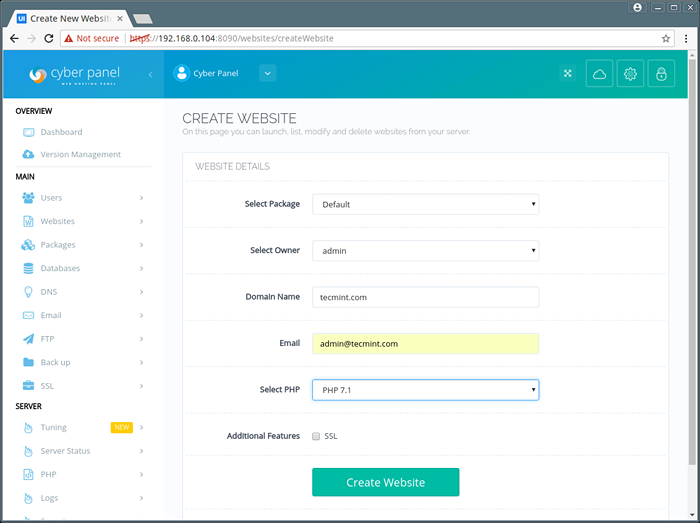 Crear sitio web en ciberpanel
Crear sitio web en ciberpanel 4. Ahora ve a Main> Sitios web> Lista de sitios web Sección, haga clic en el icono de inicio para iniciar el panel del sitio web, de modo que WordPress se puede instalar.
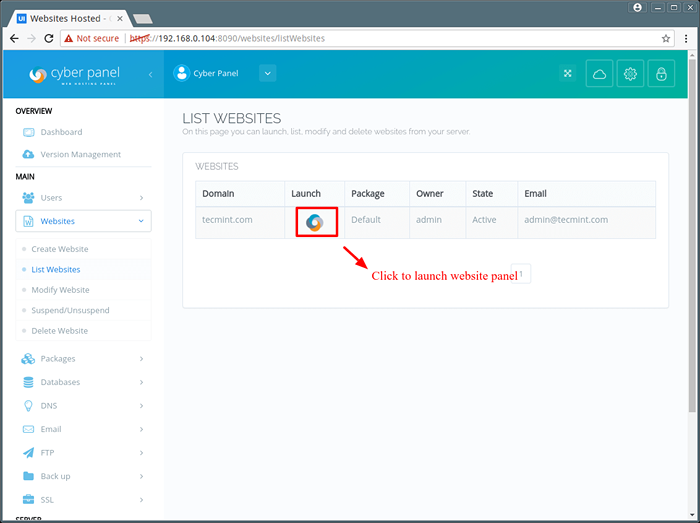 Lista de sitios web
Lista de sitios web Una vez que se inicie el panel del sitio web, tendrá las siguientes opciones en su pantalla:
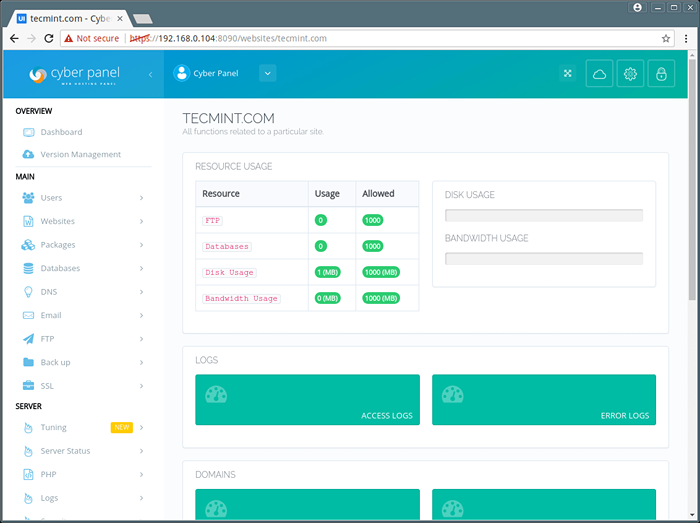 Información del sitio web
Información del sitio web 5. En esta ventana, abra Administrador de archivos y eliminar todo del public_html carpeta. Ahora desplácese hacia abajo hacia abajo y verá una pestaña que dice WordPress con LS Cache.
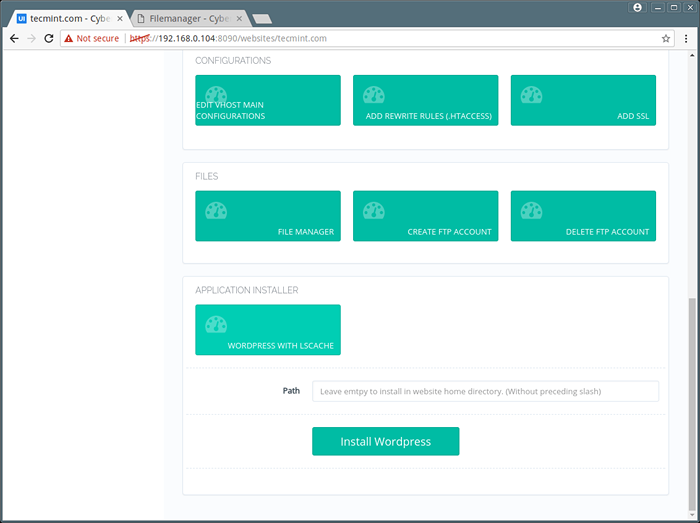 Instale WordPress con LSCACHE
Instale WordPress con LSCACHE 6. En el cuadro de ruta no ingreses nada si quieres WordPress para instalarse en el sitio web documento root. Si ingresa cualquier ruta, será relativo al directorio de inicio del sitio web.
Por ejemplo, si entras WordPress, Su directorio de instalación de WordPress será tecmenta.com/WordPress.
7. Una vez que haga clic en "Instalar WordPress", Cyberpanel descargará WordPress y Lscache, creará la base de datos y configurará un sitio de WordPress. Una vez que Cyberpanel haya terminado de instalar WordPress, deberá visitar el dominio de su sitio web para configurar su sitio web.
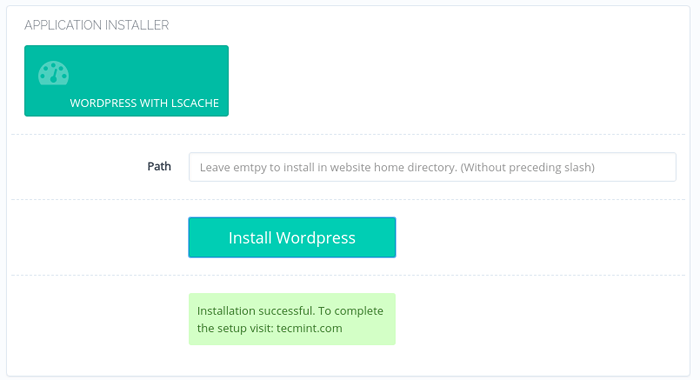 Instalación de WordPress completada
Instalación de WordPress completada En este ejemplo hemos usado tecmenta.comunicarse, Entonces visitaremos este dominio para configurar nuestro sitio. Estas son configuraciones muy básicas y puede seguir las instrucciones en pantalla para completar sus configuraciones.
Paso 3: Active el complemento de caché de Litespeed
8. Una vez que se instala WordPress, puede iniciar sesión en el tablero en https: // tecmint.com/wp-admin. Pedirá la combinación de nombre de usuario/contraseña que configuró durante la configuración de WordPress.
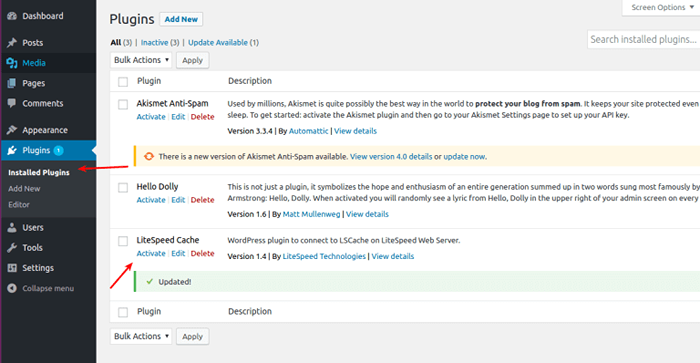 Active LSCACHE en WordPress
Active LSCACHE en WordPress El LScache El complemento ya está instalado, por lo que solo necesita entrar en Complementos instalados en tu tablero de WordPress y activarlo.
9. Ahora verifique LSCACHE yendo a ejemplo.comunicarse Y ver que sus encabezados de respuesta se verán algo así como.
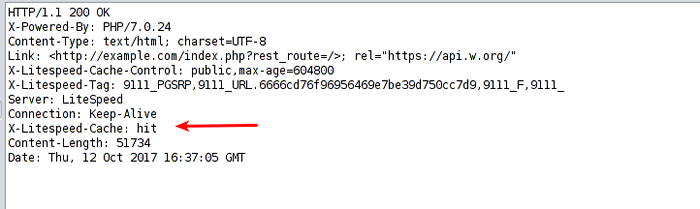 Verifique los encabezados de LSCACHE
Verifique los encabezados de LSCACHE Puede ver que esta página ahora se sirve desde caché y la solicitud no llegó al backend en absoluto.
Paso 4: Opciones anticipadas de caché de Litespeed
- Caché - Si por alguna razón desea purgar el caché, puede hacerlo a través del LSCACHE. En esta página tienes numerosas formas de purgar el caché.
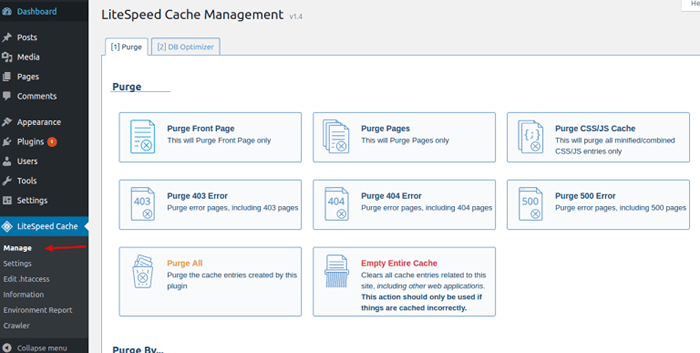 Lscache Purge
Lscache Purge Minificar, combinar y http/2 empuje
- Minificación - Cuando se minifica el código, se eliminan todos los caracteres innecesarios de espacios blancos, caracteres newline y comentarios. Esto encoge el tamaño del código fuente.
- Combinación - Cuando un sitio web incluye varios archivos JavaScript (o CSS), esos archivos se pueden combinar en uno. Esto reduce el número de solicitudes realizadas por el navegador y, si había un código duplicado, se elimina.
- Http/2 empuje - Esta funcionalidad permite que el servidor anticipe las necesidades del navegador y actúe sobre ellas. Un ejemplo: al servir índice.html, HTTP/2 puede asumir razonablemente que el navegador también quiere los archivos CSS y JS incluidos, y también los presionará, sin que se les solicite.
Todas las medidas anteriores dan APARELITEPEED la capacidad de servir contenido más rápido. Estas configuraciones se pueden encontrar en el Caché de litaza página de configuración en el Optimizar pestaña, y todos están deshabilitados de forma predeterminada. presione el EN botón junto a cada configuración que le gustaría habilitar.
Es posible excluir algunos CSS, JS y HTML de ser minificados o combinados. Ingrese las URL a estos recursos en las cajas apropiadas, una por línea, para excluirlos.
Paso 5: Cambie PHP predeterminado e instale extensiones
10. Si, por alguna razón, debe cambiar la versión PHP para su sitio web de WordPress, puede hacerlo a través de CyberPanel:
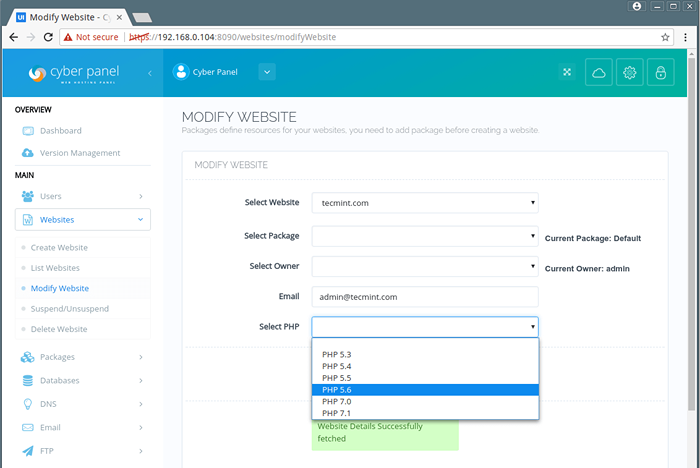 Cambiar la versión PHP
Cambiar la versión PHP 11. Algunos complementos adicionales de WordPress pueden requerir que instale extensiones de PHP adicionales, o es posible que desee agregar Redis a WordPress. Puede instalar extensiones faltantes a través de cibernético desde el Servidor> php> instalar extensiones pestaña.
Primero seleccione la versión PHP en el menú desplegable para la que desea instalar la extensión. En el cuadro de búsqueda, ingrese el nombre de la extensión y finalmente haga clic en Instalar para instalar la extensión faltante.
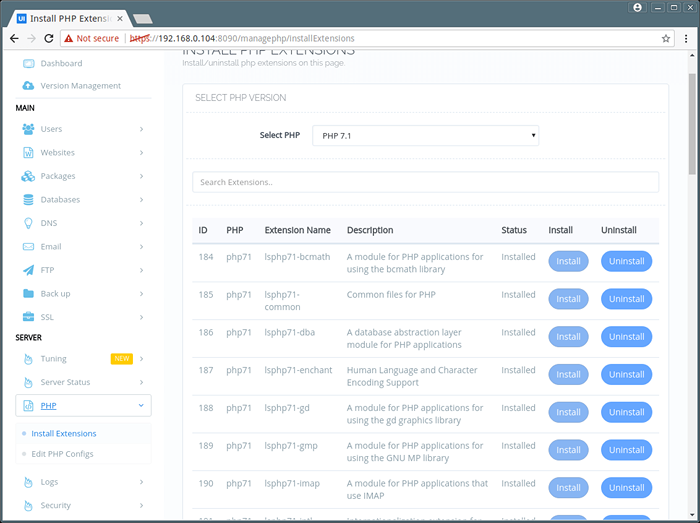 Instalar extensiones PHP
Instalar extensiones PHP Para obtener más información, lea la documentación de Cyberpanel y OpenLitesPeed.
- « Webmail Lite administre y descargue correos de Gmail, Yahoo, Outlook y otros
- Cómo instalar PostgreSQL 9.6 en Debian y Ubuntu »

